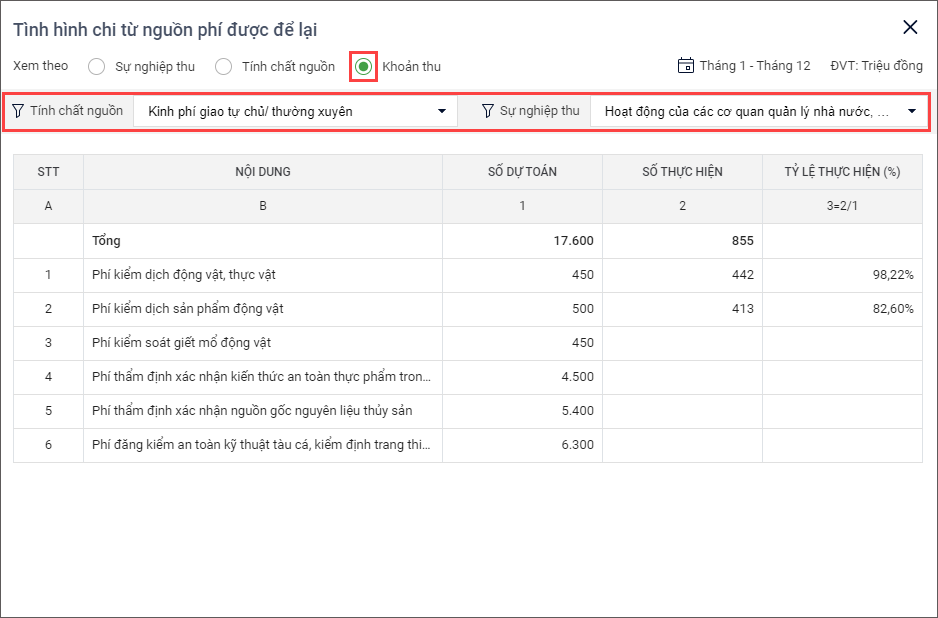Giúp đơn vị HCSN cấp dưới đánh giá tình hình thực hiện dự toán thu phí, lệ phí, chi từ nguồn phí để lại, chi ngân sách nhà nước.
Xem video hướng dẫn tại đây:
I. Nhập khẩu dữ liệu thực hiện dự toán
1. Chọn menu Theo dõi thực hiện\Dữ liệu thực hiện.
2. Nhấn Nhập khẩu.
Lưu ý: Anh/chị có thể nhập khẩu dữ liệu thực hiện cho cả 3 nội dung Thu phí, lệ phí; Chi từ nguồn phí để lại; Chi ngân sách nhà nước trên cùng 1 file.
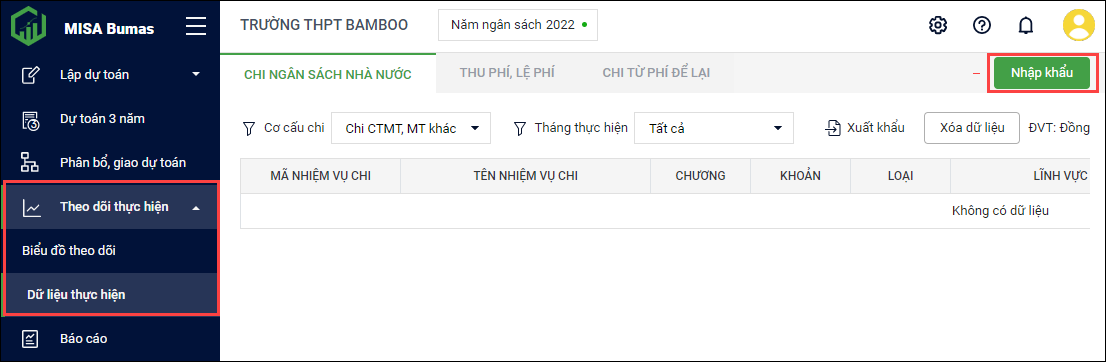
3. Trường hợp chưa có tệp mẫu, anh/chị tải về tệp mẫu để nhập khẩu dữ liệu:
- Chọn định dạng tệp mẫu: Excel 2007 hoặc Excel 2003.
- Nhấn Tải về tệp mẫu.
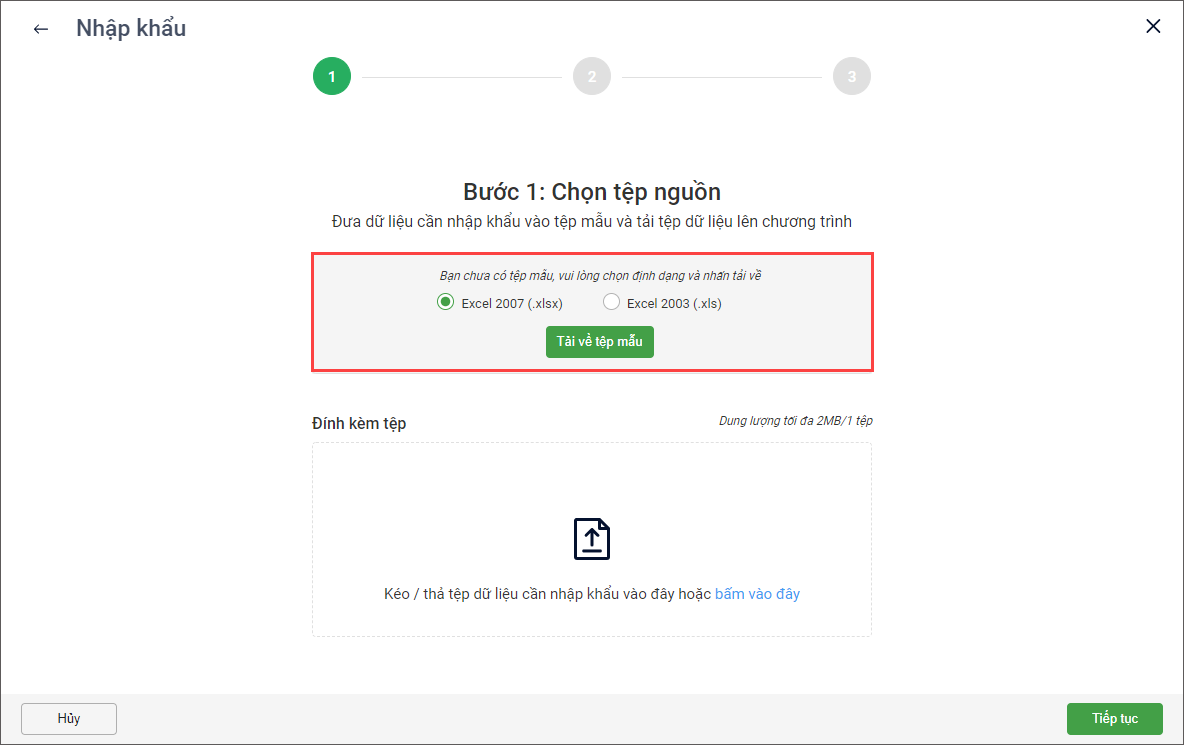
- Đọc Hướng dẫn nhập khẩu số liệu và thực hiện nhập lần lượt số liệu vào các mẫu nhập khẩu trong danh sách.
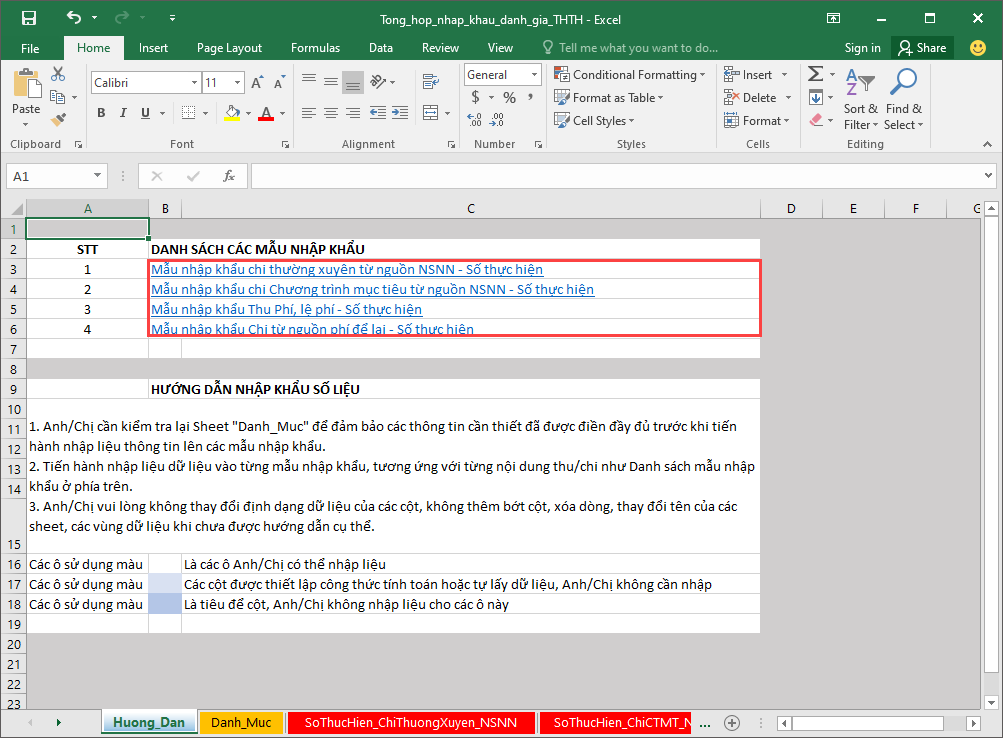
Ví dụ: Nhập số thực hiện cho nội dung Thu phí, lệ phí.
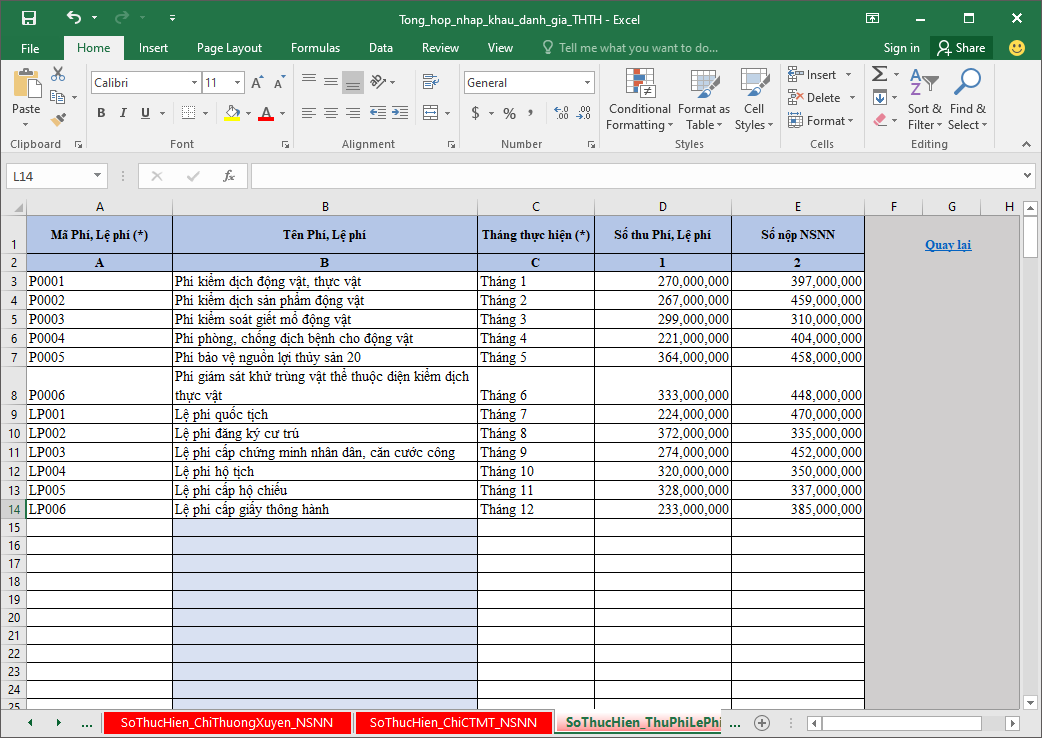
4. Để tải lên file excel nhập khẩu, kéo thả tệp vào phần mềm hoặc nhấn “bấm vào đây”.
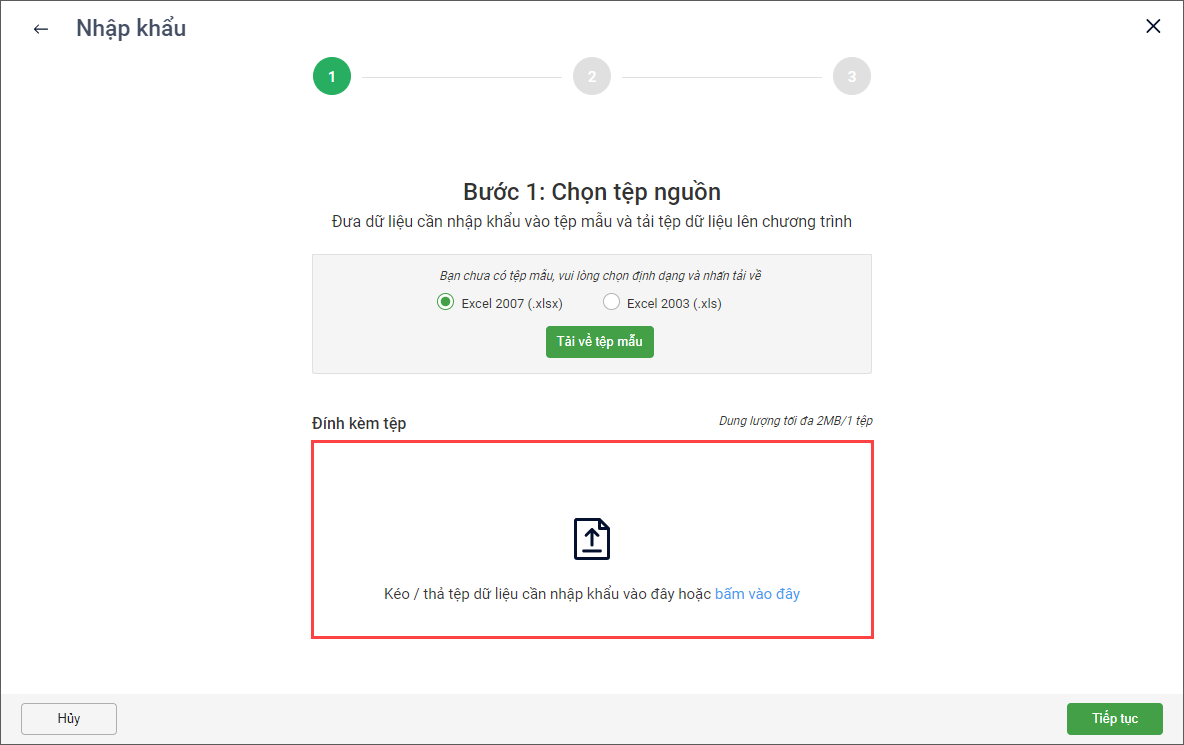
5. Phần mềm hiển thị thông báo tải lên mẫu nhập khẩu báo cáo thành công (màu xanh). Nhấn Tiếp tục để chuyển sang Bước 2. Kiểm tra số liệu.
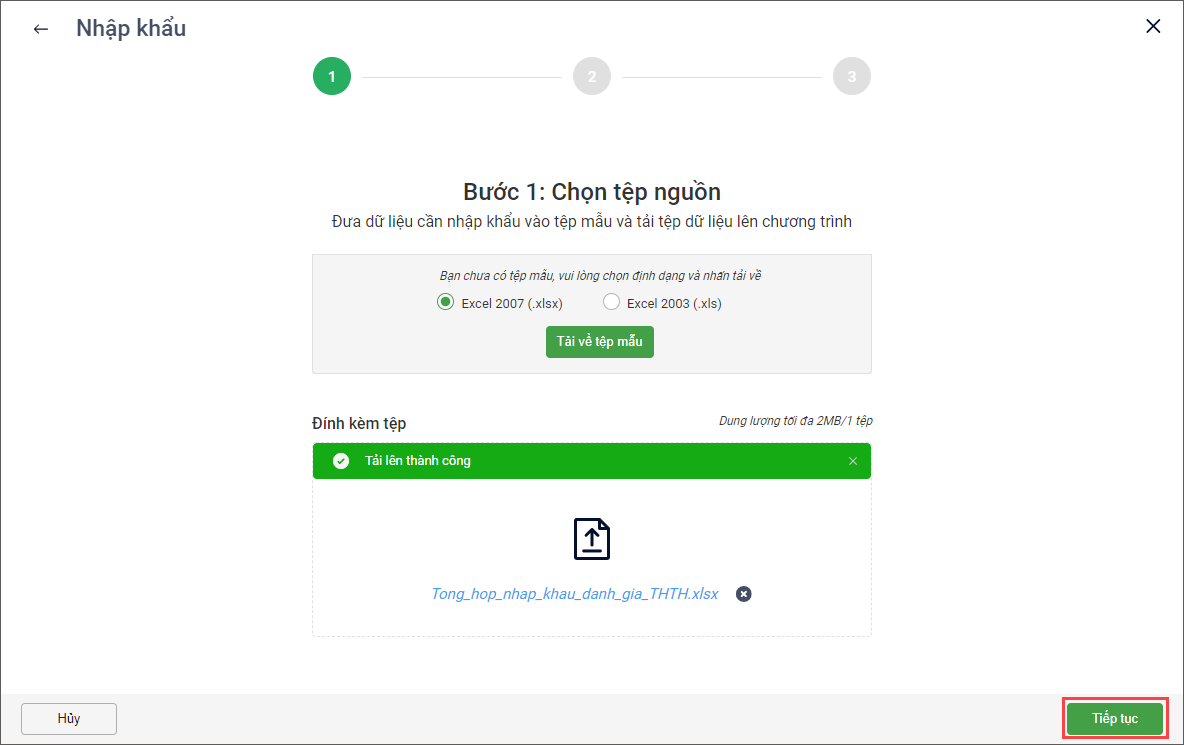
6. Trường hợp có bản ghi không hợp lệ, phần mềm sẽ hiển thị danh sách các bản ghi đó, anh/chị có thể tải về Tệp lỗi và chỉnh sửa cho hợp lệ.
7. Nhấn Tiếp tục để chuyển sang Bước 3: Kết quả nhập khẩu.
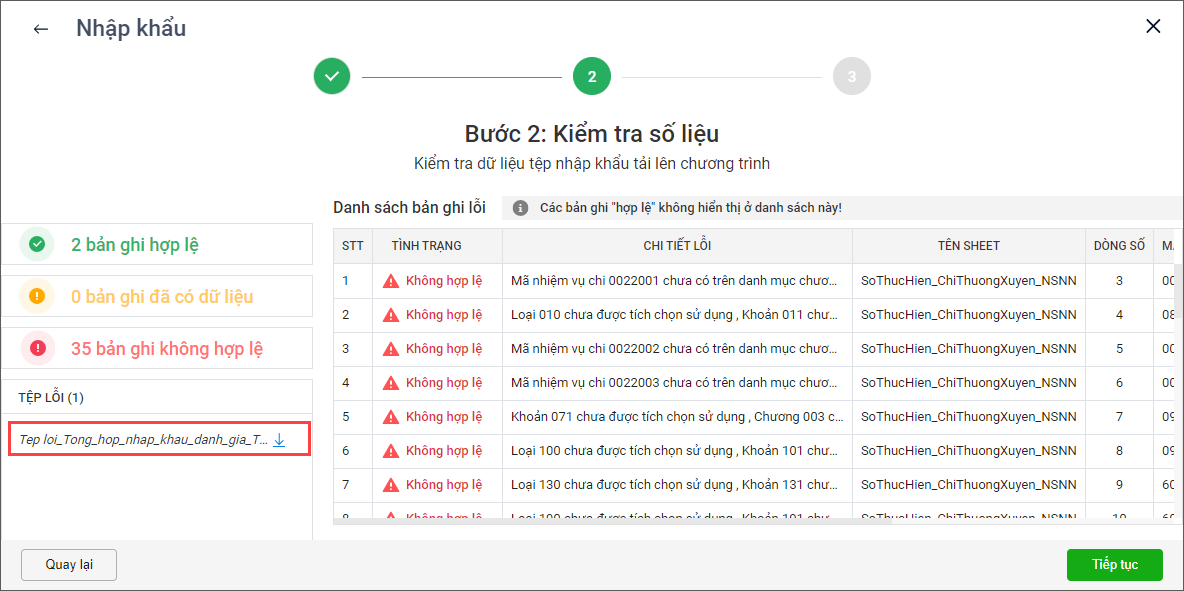
8. Nhấn Đóng để hoàn tất quá trình nhập khẩu dữ liệu.
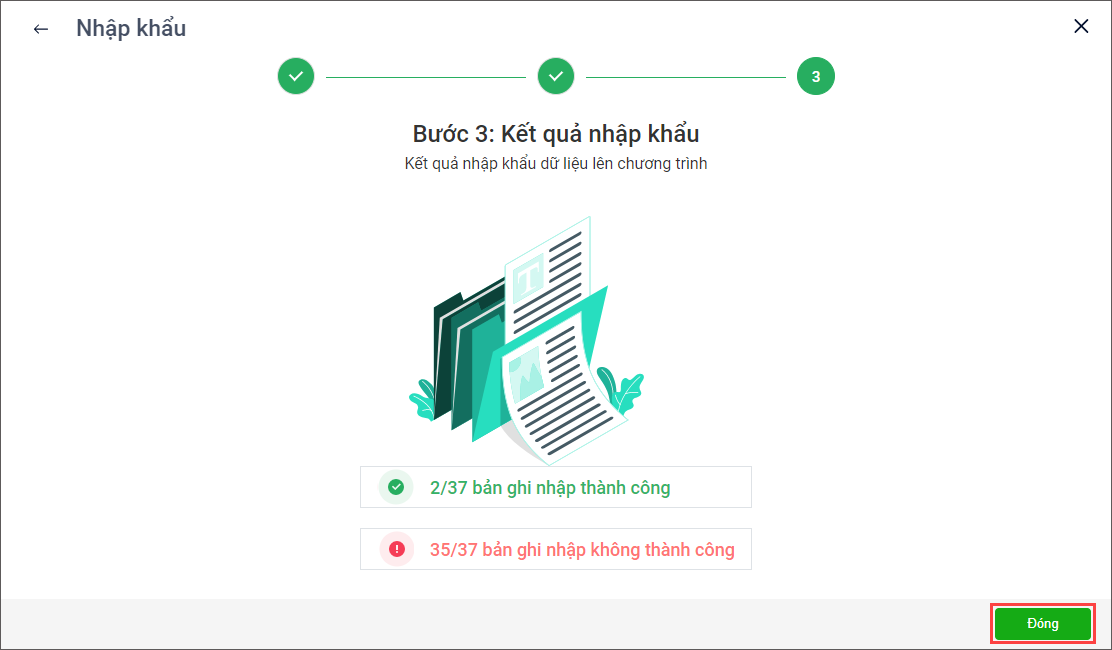
9. Truy cập 3 tab trên màn hình để kiểm tra dữ liệu sau nhập khẩu.
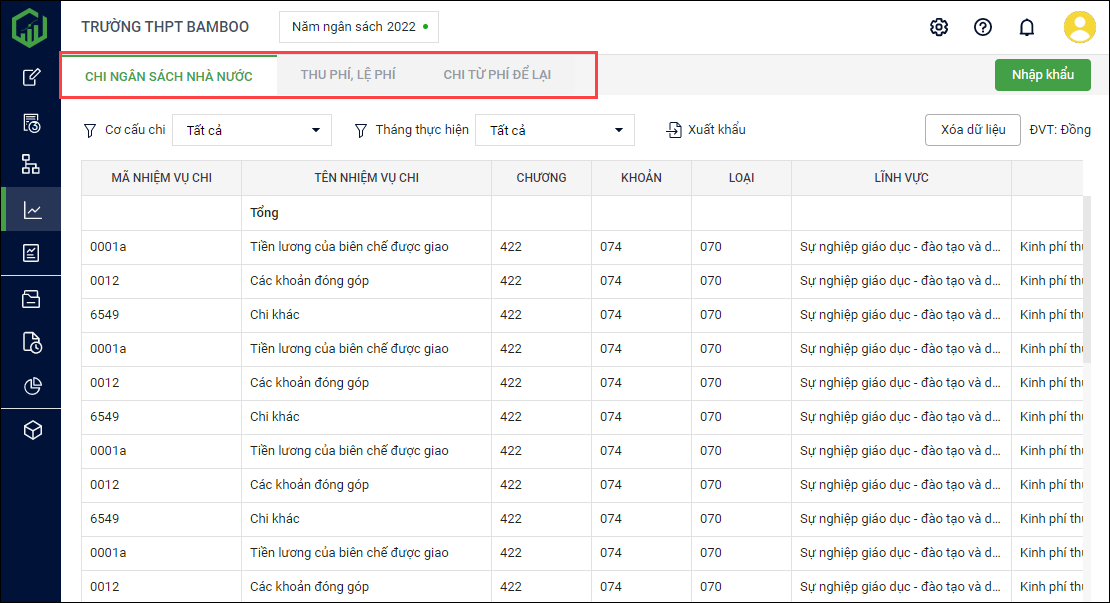
- Tại tab Chi ngân sách nhà nước: Tùy chọn xem theo Cơ cấu chi và Tháng thực hiện.
Ví dụ: Theo dõi thực hiện Chi ngân sách nhà nước theo cơ cấu chi là Chi thường xuyên và tháng thực hiện là Tháng 1.
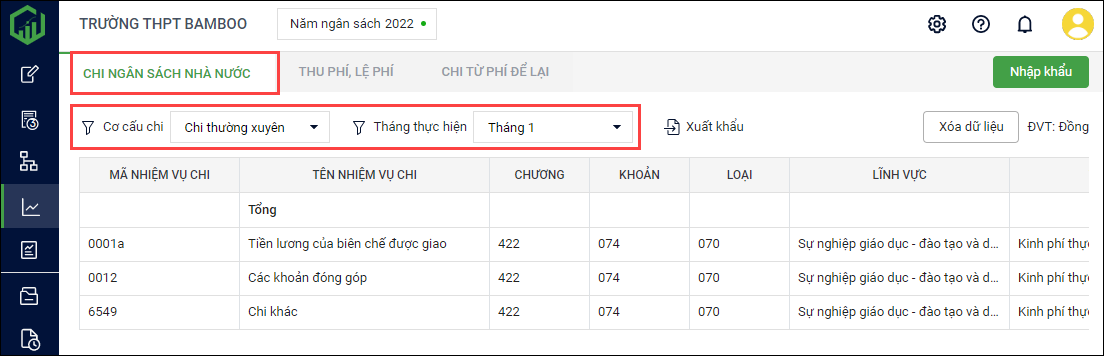
- Tại tab Thu phí, lệ phí: Tùy chọn xem theo Loại thu và Tháng thực hiện.
Ví dụ: Theo dõi thực hiện Thu phí, lệ phí theo loại thu là Phí và tháng thực hiện là Tháng 3.
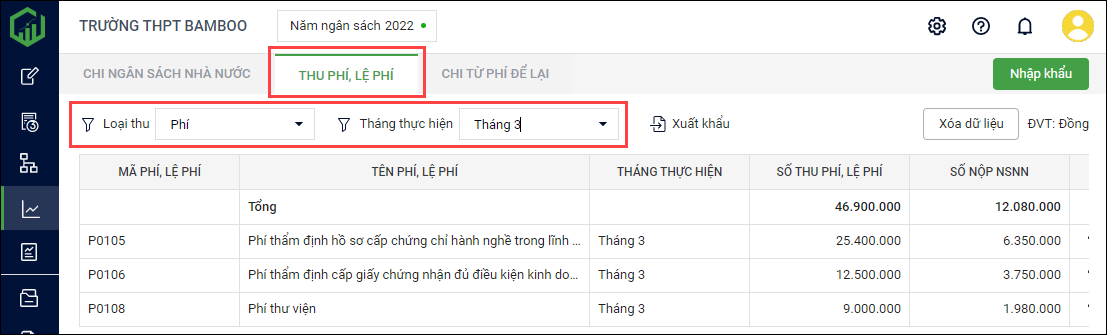
- Tại tab Chi từ phí để lại: Tùy chọn xem theo Tháng thực hiện.
Ví dụ: Theo dõi thực hiện Chi từ phí để lại theo tháng thực hiện là Tháng 6.
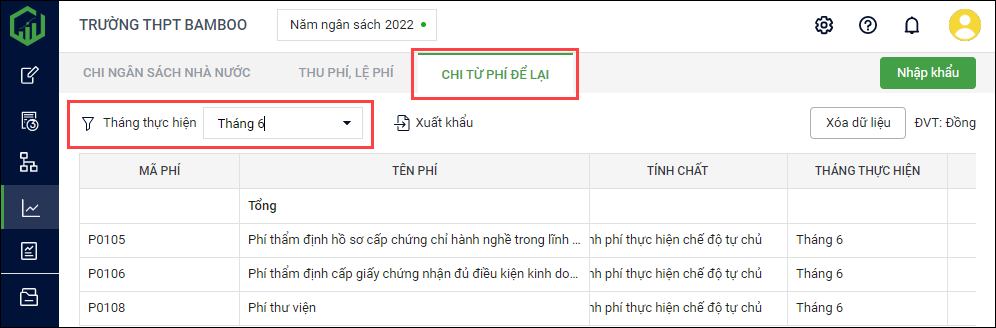
10. Trường hợp cần xuất khẩu dữ liệu về máy:
- Tại tab nội dung cần xuất khẩu, nhấn Xuất khẩu.
Ví dụ: Xuất khẩu dữ liệu thực hiện Chi ngân sách nhà nước.
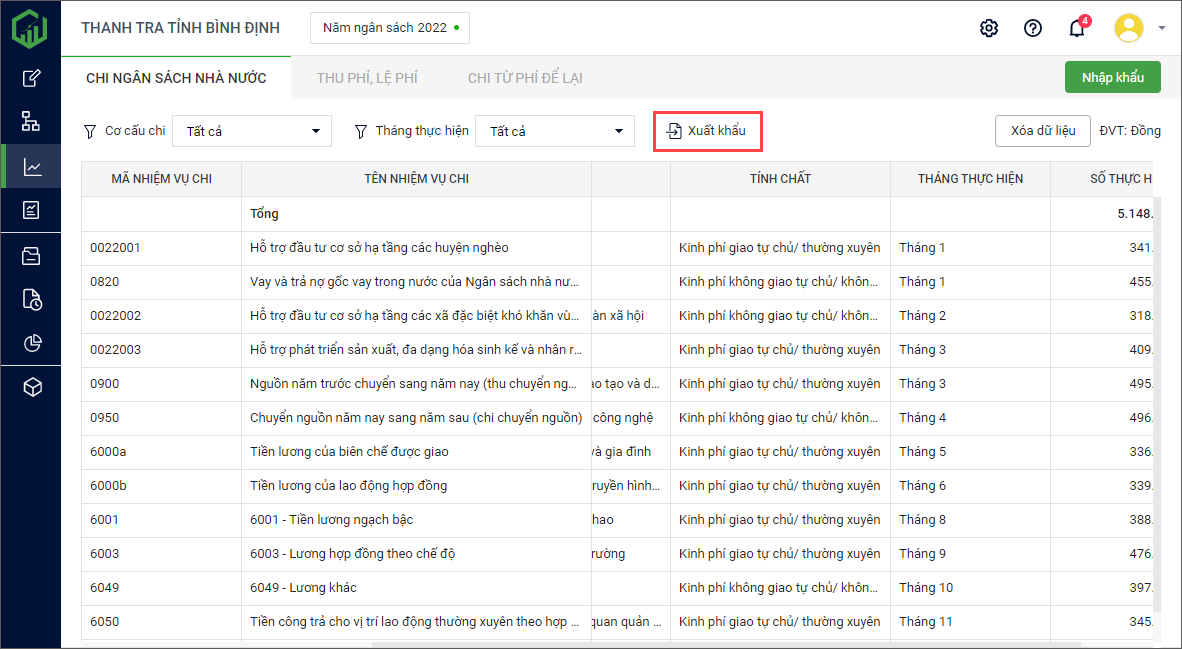
- Chọn tham số xuất khẩu: Cơ cấu chi và Tháng thực hiện. Nhấn Đồng ý.
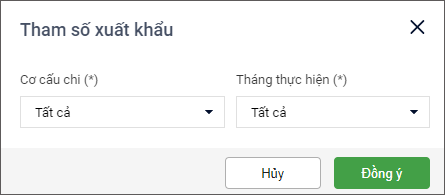
11. Để xóa 1 nội dung dự toán cụ thể, chọn biểu tượng thùng rác tại dòng dự toán cần xóa. Nhấn Có.
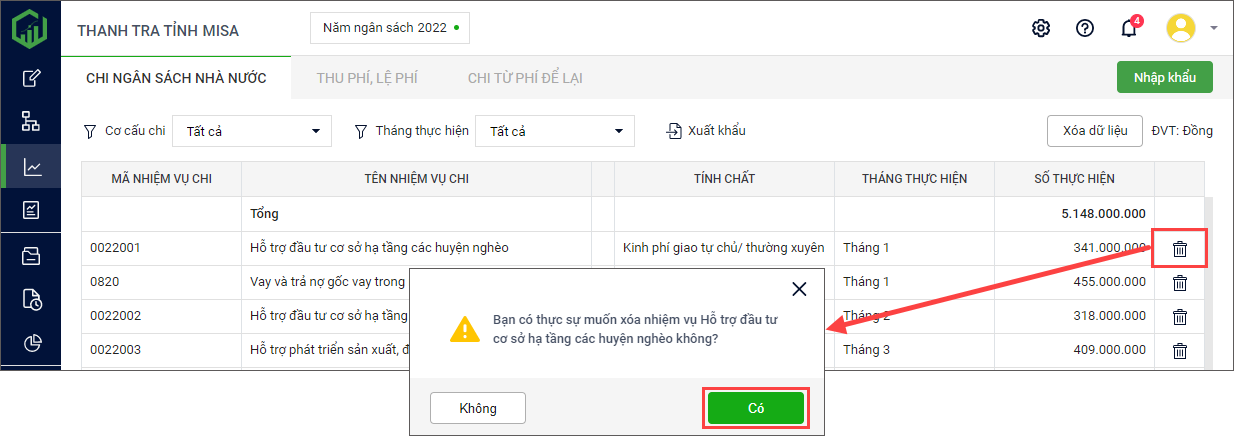
12. Trường hợp cần xóa nhiều dữ liệu cùng lúc:
- Tại tab nội dung cần xóa, chọn Xóa dữ liệu. Ví dụ: Xóa dữ liệu thực hiện Chi ngân sách nhà nước.
- Chọn Cơ cấu chi, Tháng thực hiện cần xóa.
- Nhấn Đồng ý.
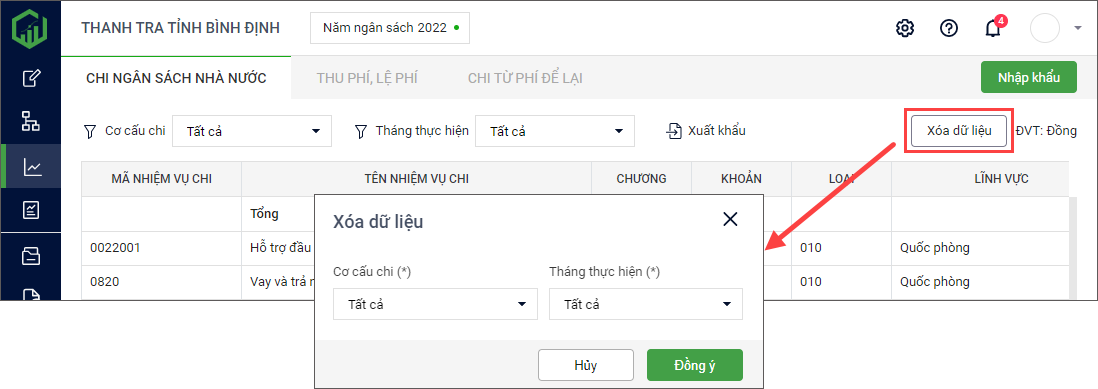
II. Theo dõi thực hiện dự toán
1. Chọn menu Theo dõi thực hiện\Biểu đồ theo dõi.
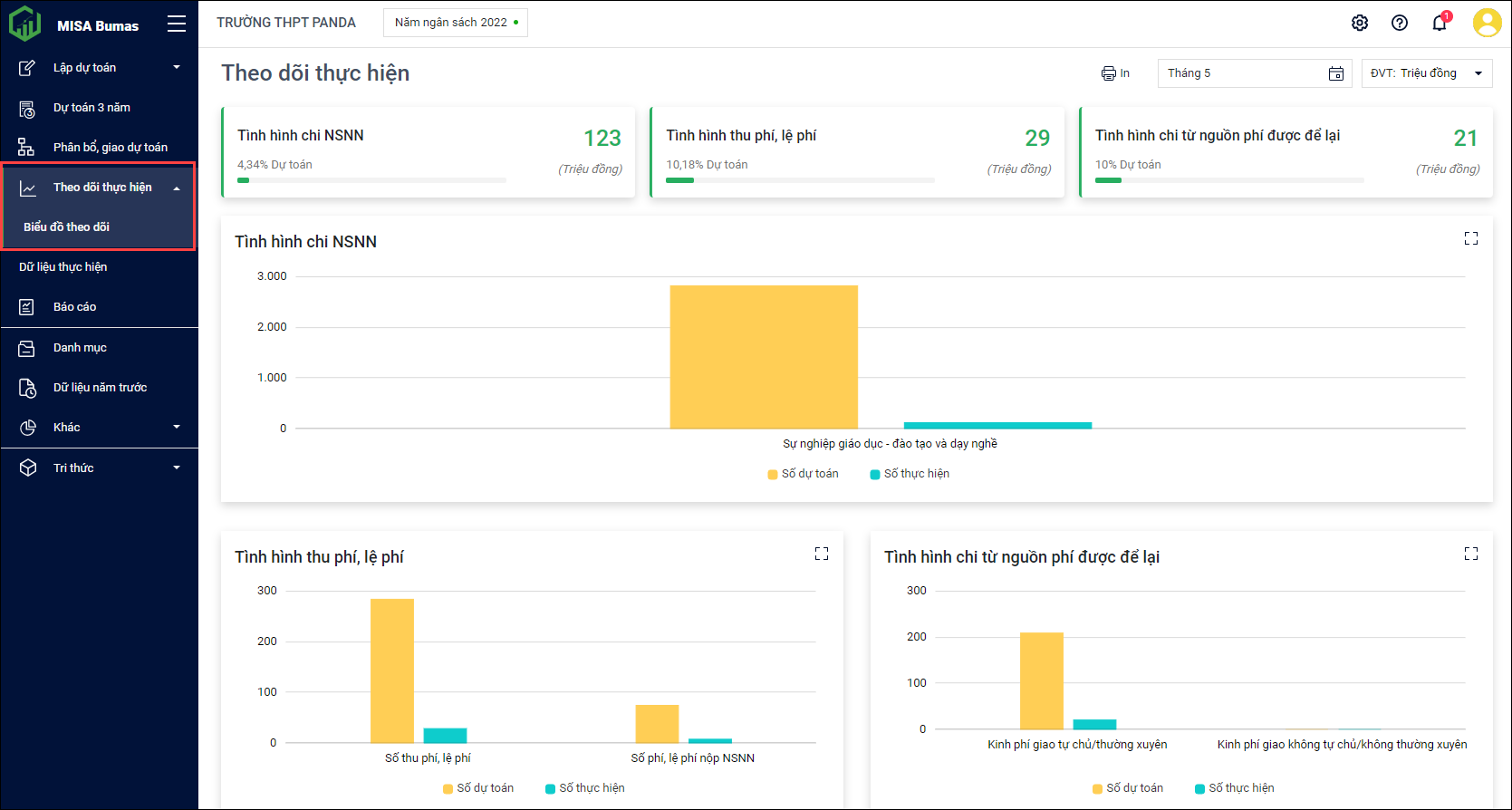
2. Chọn thời điểm theo dõi thực hiện:
- Kỳ báo cáo: theo dõi thực hiện theo Tháng, Quý hoặc Năm.
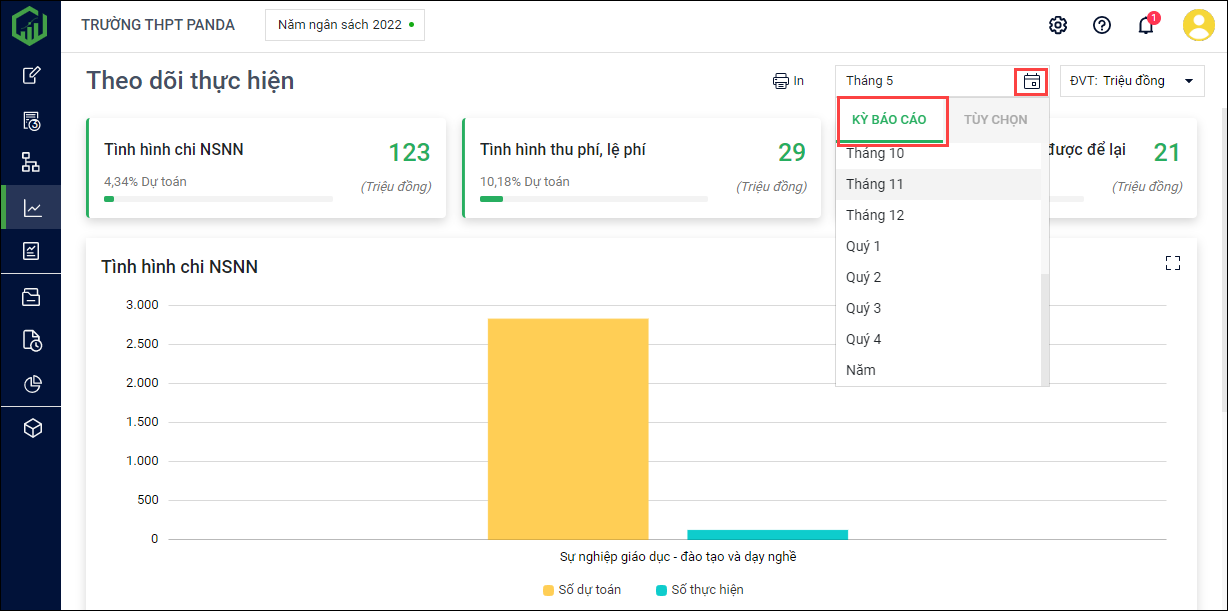
- Tùy chọn: chọn Từ tháng… Đến tháng… Nhấn Áp dụng.
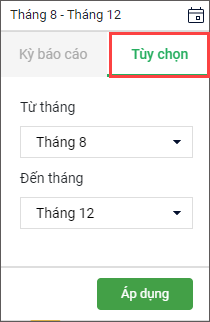
3. Tại màn hình theo dõi thực hiện chính:
- Xem được tình hình thực hiện dự toán gồm tổng số thực hiện và tỷ lệ thực hiện của 3 nội dung: Tình hình chi ngân sách nhà nước; Tình hình thu phí, lệ phí và Tình hình chi từ nguồn phí được để lại.
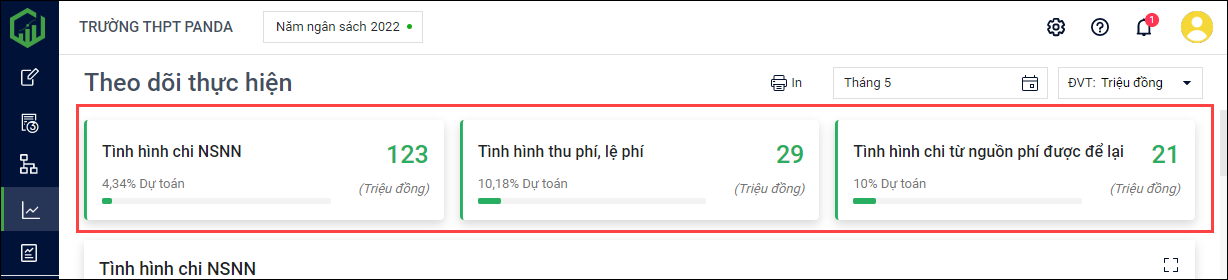
- Biểu đồ cột Tình hình chi NSNN: Xem được Số dự toán và Số thực hiện của các lĩnh vực thuộc Chi NSNN.
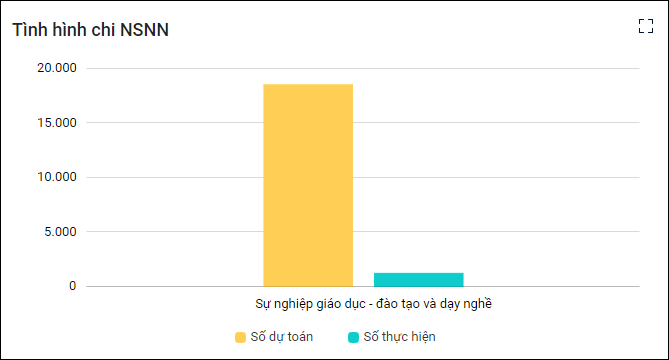
- Biểu đồ cột Tình hình thu phí, lệ phí: Xem được Số dự toán và Số thực hiện của Số thu phí, lệ phí và Số phí, lệ phí nộp NSNN.
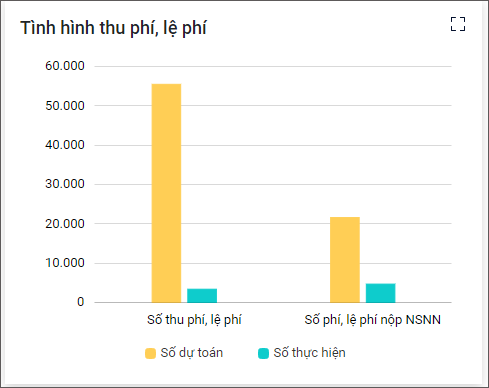
- Biểu đồ cột Tình hình chi từ nguồn phí được để lại: Xem được Số dự toán và Số thực hiện của Kinh phí giao tự chủ/thường xuyên và Kinh phí giao không tự chủ/không thường xuyên.
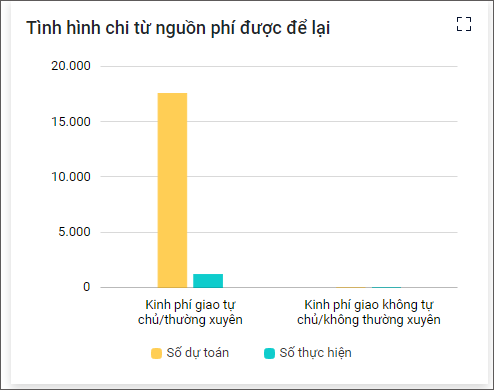
4. Theo dõi Tình hình chi NSNN:
- Chọn Tình hình chi NSNN hoặc kích đúp chuột vào biểu đồ Tình hình chi NSNN.
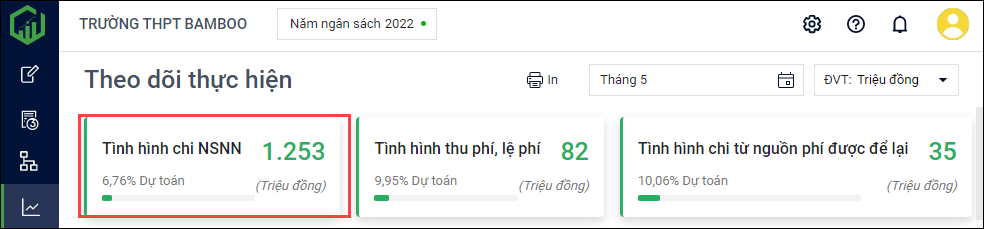
- Anh/chị có thể theo dõi tình hình thực hiện chi NSNN theo nhiều chiều. Chế độ mặc định là theo dõi theo Lĩnh vực. Tại chế độ này, anh/chị có thể tùy chọn Tính chất nguồn và Danh mục cần xem.
Ví dụ: Theo dõi tình hình chi NSNN theo Lĩnh vực, tại tính chất nguồn Kinh phí thực hiện chế độ tự chủ và danh mục Chi thường xuyên.
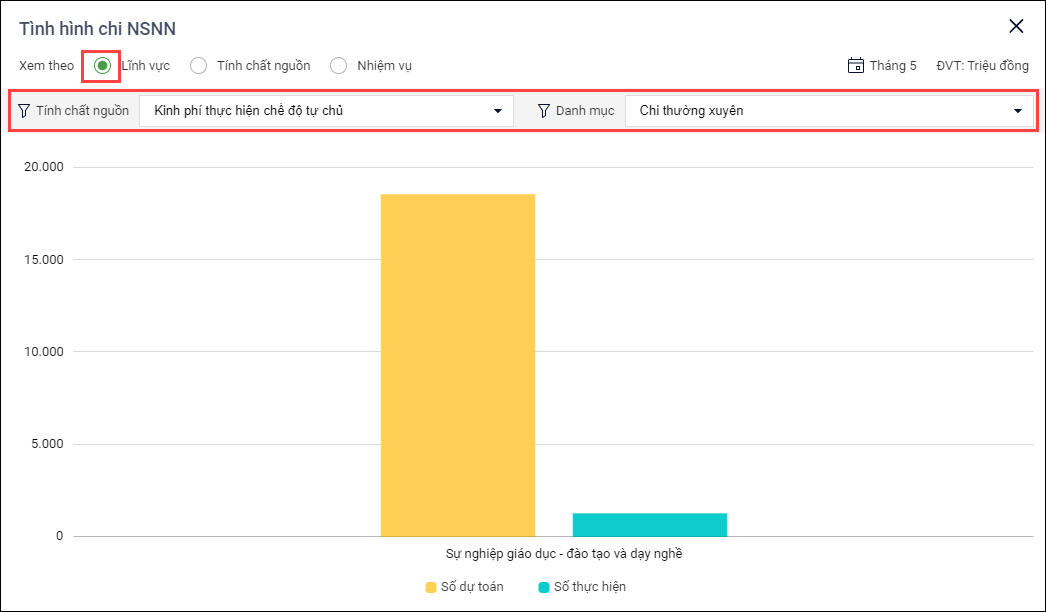
- Ngoài ra anh/chị có thể theo dõi tình hình thực hiện chi NSNN theo Tính chất nguồn. Tại chế độ này, anh/chị có thể tùy chọn Lĩnh vực và Danh mục cần xem.
Ví dụ: Theo dõi tình hình chi NSNN theo Tính chất nguồn, tại lĩnh vực Sự nghiệp giáo dục – đào tạo và dạy nghề và danh mục Chi thường xuyên.
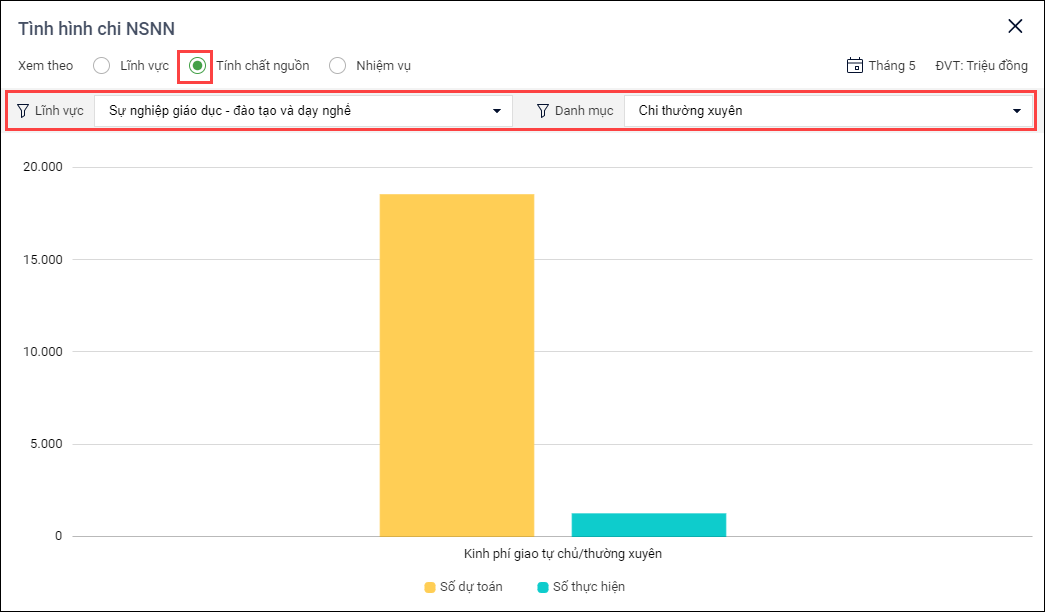
- Anh/chị cũng có thể theo dõi tình hình thực hiện chi NSNN chi tiết đến Nhiệm vụ. Tại chế độ này, anh/chị có thể tùy chọn Lĩnh vực, Tính chất nguồn và Danh mục cần xem.
Ví dụ: Theo dõi tình hình chi NSNN theo Nhiệm vụ, tại lĩnh vực Sự nghiệp giáo dục – đào tạo và dạy nghề, tính chất nguồn Kinh phí thực hiện chế độ tự chủ và danh mục Chi thường xuyên.
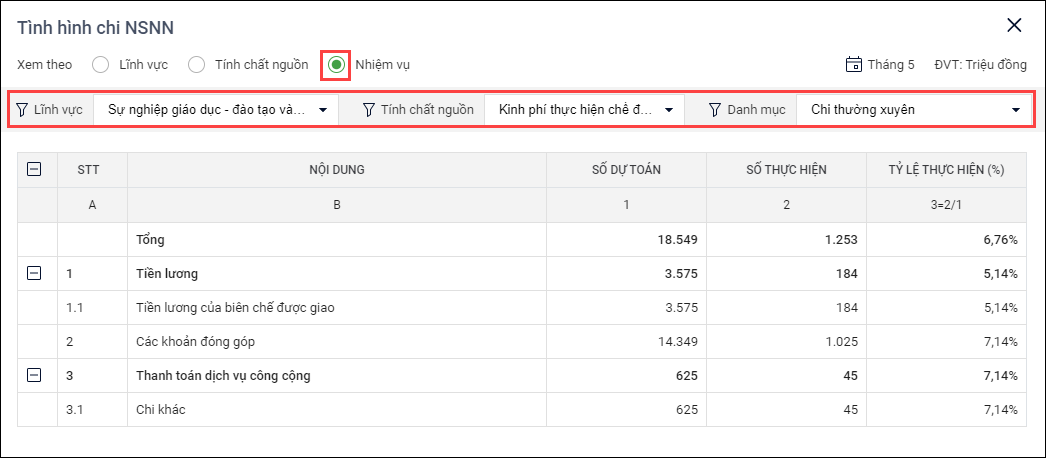
5. Theo dõi Tình hình thu phí, lệ phí:
- Chọn Tình hình thu phí, lệ phí hoặc kích đúp chuột vào biểu đồ Tình hình thu phí, lệ phí.
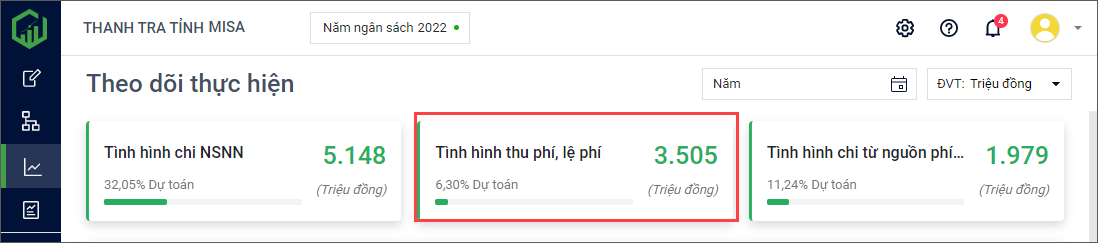
- Anh/chị có thể theo dõi tình hình thực hiện thu phí, lệ phí theo nhiều chiều. Chế độ mặc định là theo dõi theo Tổng quan. Anh/chị có thể xem Số dự toán và Số thực hiện.
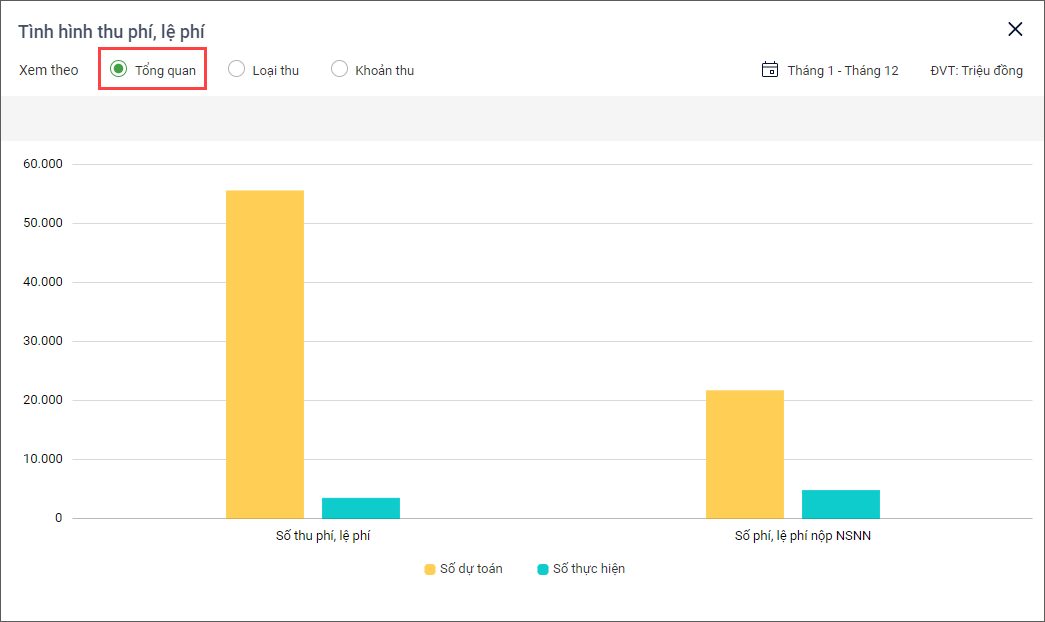
- Ngoài ra anh/chị có thể theo dõi tình hình thực hiện thu phí, lệ phí theo Loại thu:
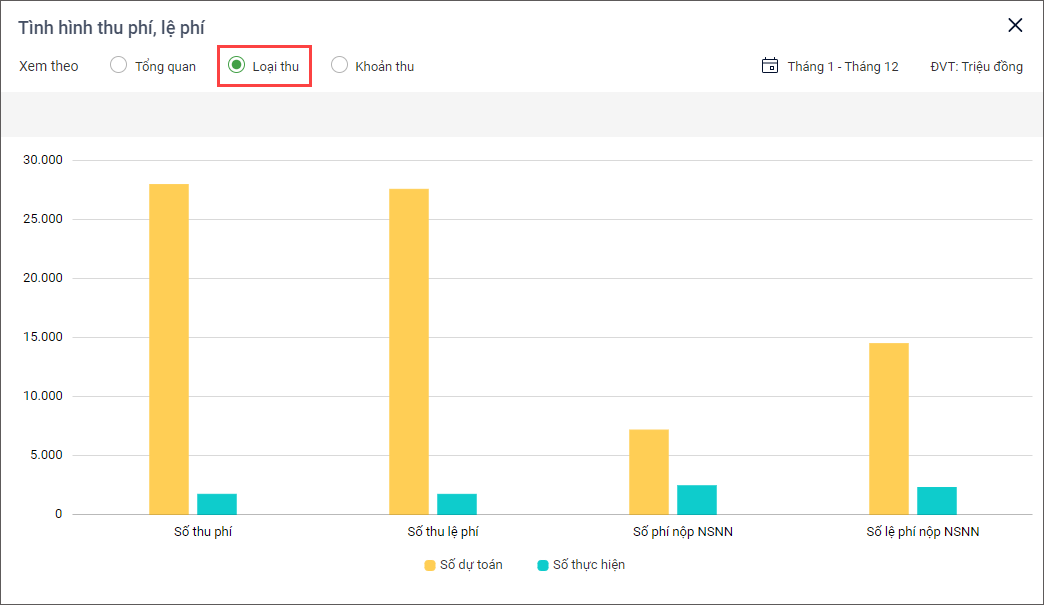
- Anh/chị cũng có thể theo dõi tình hình thực hiện thu phí, lệ phí chi tiết đến Khoản thu. Tại chế độ này, anh/chị có thể tùy chọn Loại thu cần xem.
Ví dụ: Theo dõi tình hình thu phí, lệ phí theo Khoản thu, tại loại thu Phí.
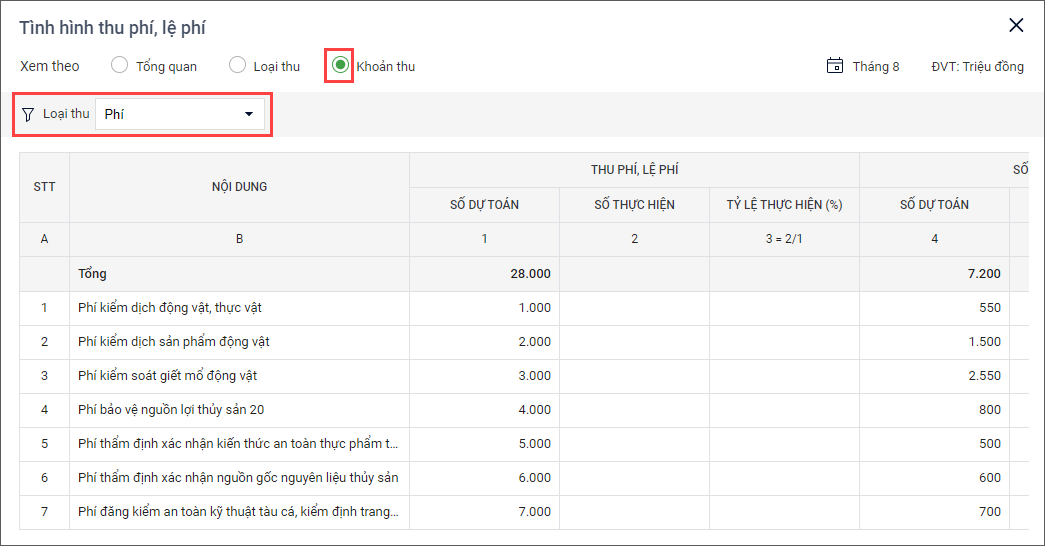
6. Theo dõi Tình hình chi từ nguồn phí được để lại:
- Chọn Tình hình chi từ nguồn phí được để lại, hoặc kích đúp chuột trực tiếp vào biểu đồ Tình hình chi từ nguồn phí được để lại.
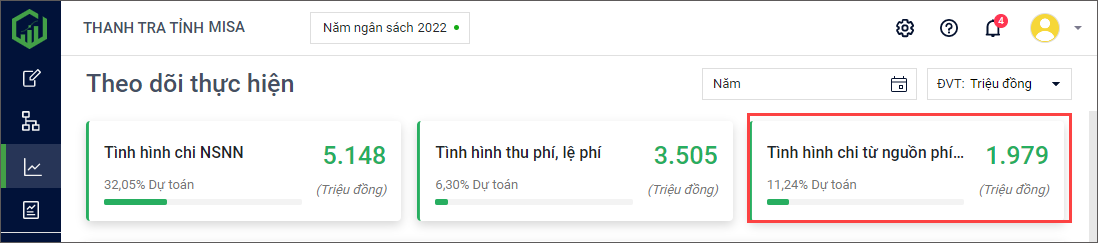
- Anh/chị có thể theo dõi tình hình thực hiện chi từ nguồn phí để lại theo nhiều chiều. Chế độ mặc định là theo dõi theo Sự nghiệp thu, anh/chị có thể tùy chọn Tính chất nguồn cần xem.
Ví dụ: Theo dõi tình hình chi từ nguồn phí để lại theo Sự nghiệp thu, tại tính chất nguồn Kinh phí thực hiện chế độ tự chủ.
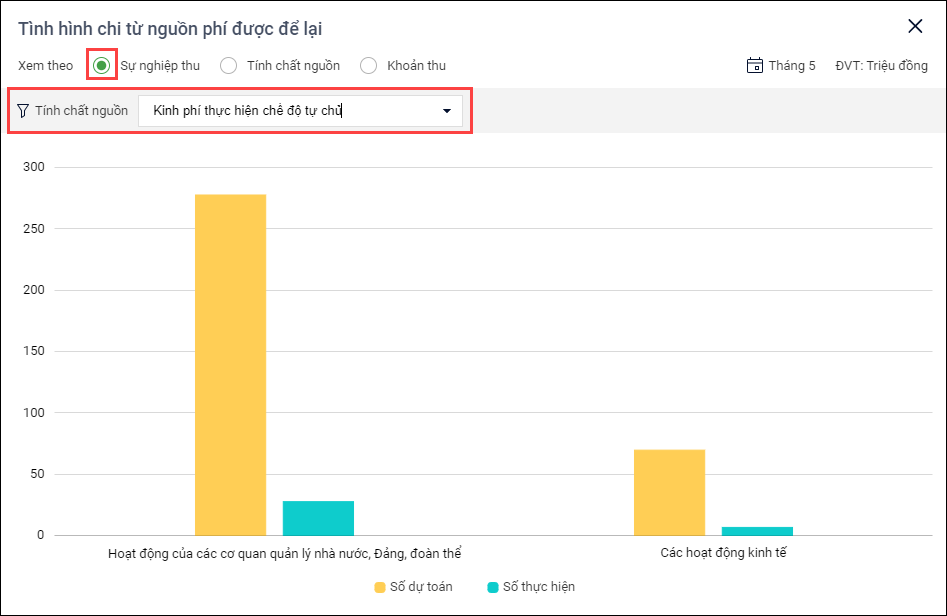
- Ngoài ra anh/chị có thể theo dõi tình hình thực hiện chi từ nguồn phí để lại theo Tính chất nguồn, tùy chọn Sự nghiệp thu cần xem.
Ví dụ: Theo dõi tình hình chi từ nguồn phí để lại theo Tính chất nguồn, tại sự nghiệp thu Hoạt động của cơ quan quản lý nhà nước, Đảng, đoàn thể.
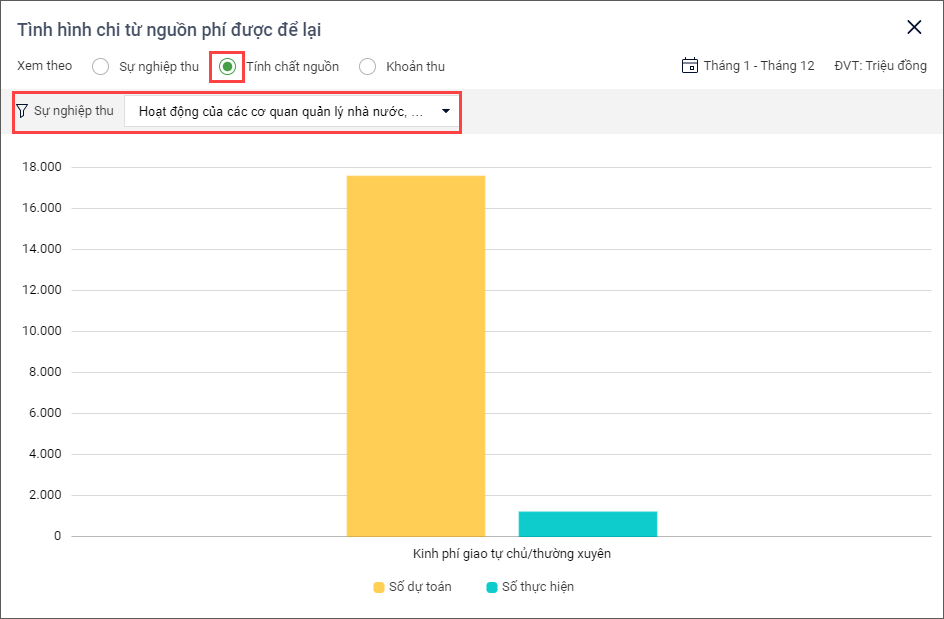
- Anh/chị cũng có thể theo dõi tình hình thực hiện chi từ nguồn phí để lại chi tiết đến Khoản thu, anh/chị có thể tùy chọn Tính chất nguồn và Sự nghiệp thu cần xem.
Ví dụ: Theo dõi tình hình chi từ nguồn phí để lại theo Khoản thu, tại tính chất nguồn Kinh phí giao tự chủ/thường xuyên và sự nghiệp thu Hoạt động của cơ quan quản lý nhà nước, Đảng, đoàn thể.